Pour les aînés: changer le papier peint iPad 2
Le papier peint de gouttes d'eau - l'image de fond par défaut iPad - peuvent être assez, mais il peut ne pas être celui qui fonctionne le mieux pour vous. Choisir fond d'écran différent peut vous aider à voir tous les icônes sur votre écran d'accueil.
Sommaire
- Commencez par appuyer sur l'icône réglages sur l'écran d'accueil.
- Tapez sur luminosité fond d'écran dans la liste sur la gauche.
- Appuyez sur la flèche vers la droite des images ipad affichés dans la section fond d'écran.
- Appuyez sur un fond d'écran de l'échantillon pour le sélectionner.
- Touchez l'écran soit set lock (l'écran qui apparaît lorsque vous verrouillez l'ipad en appuyant sur le bouton d'alimentation), set home screen, ou régler à la fois.
- Appuyez sur le bouton home pour revenir à votre écran d'accueil.
Commencez par appuyer sur l'icône Réglages sur l'écran d'accueil.
Les catégories paramètres apparaissent sur la gauche.
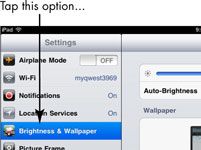
 Agrandir
AgrandirTapez sur Luminosité Fond d'écran dans la liste sur la gauche.
La luminosité Options de papier peint apparaissent sur la droite.
Appuyez sur la flèche vers la droite des images iPad affichés dans la section Fond d'écran.
Fonds d'écran exemples apparaissent.
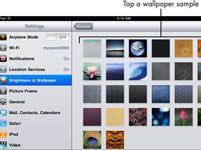
 Agrandir
AgrandirAppuyez sur un fond d'écran de l'échantillon pour le sélectionner.
Un aperçu de la façon dont votre écran sera, en utilisant le papier peint sélectionné, apparaît.
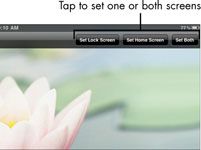
 Agrandir
AgrandirTouchez l'écran soit Set Lock (l'écran qui apparaît lorsque vous verrouillez l'iPad en appuyant sur le bouton d'alimentation), Set Home Screen, ou régler à la fois.
Si vous tapez sur Set Home Screen, le papier peint sélectionné est utilisé uniquement pour l'écran d'accueil. Si vous tapez sur l'écran Set Lock, puis le fond d'écran apparaît à chaque fois que vous verrouillez l'écran. Si vous appuyez sur Définir deux, le papier peint est utilisé à la fois pour l'écran d'accueil et quand l'écran est verrouillé.
Appuyez sur le bouton Home pour revenir à votre écran d'accueil.
Le nouveau papier peint est défini comme l'arrière-plan, ou l'écran de verrouillage, ou les deux, en fonction de l'option choisie.




